Đã được đăng vào 13/12/2019 @ 12:39
Xuất file Gerber trong Altium Designer
Gerber là gì?
Định dạng Gerber hay Gerber format là định dạng vector ASCII mở cho hình ảnh nhị phân 2D . Đây là tiêu chuẩn được sử dụng bởi phần mềm mạch in (PCB) để mô tả hình ảnh bảng mạch in, gồm các lớp đồng, mặt hàn, chỉ dẫn,…
Gerber được sử dụng làm dữ liệu cho chế tạo mạch in PCB. Mạch in được thiết kế nhờ một hệ thống thiết kế hỗ trợ bằng máy tính CAD.
Các hệ thống này xuất dữ liệu để điều khiển các thiết bị gia công PCB. Dữ liệu này thường chứa tệp Gerber cho mỗi lớp hình ảnh (lớp đồng, lớp mặt hàn, lớp chỉ dẫn hoặc lớp lụa…).
Trong quá trình chế tạo bảng mạch, Gerber là định dạng đầu vào chuẩn cho máy photoplotter và tất cả các thiết bị chế tạo khác cần dữ liệu hình ảnh.
Các tệp Gerber cũng chứa một lớp ‘stencil’ cho việc hàn dán, và các vị trí trung tâm của các linh kiện để cho phép nhà lắp ráp PCB tạo ra các nếp gấp, đặt và gắn kết các thành phần.
Xem thêm:
- Xuất file Gerber từ phần mềm thiết kế mạch in Eagle
- Học Altium từ A tới Z
- Download Altium Designer
- Hướng dẫn tải và cài đặt Altium 21
- Thiết kế mạch in trên Altium cho người mới
- Tài liệu giáo trình Altium – Tập 1
- Tài liệu giáo trình Altium – Tập 2
- Xuất file Gerber từ phần mềm thiết kế mạch in Altium Designer
- Thư viện Altium – Altium Library
- Cách Download và cài đặt thư viện Altium
- Phím tắt trên Altium thường dùng
- Hướng dẫn tạo thư viện Altium
Làm thế nào để có được file Gerber từ phần mềm thiết kế Altium Designer ?
Xuất file Gerber Altium
Để có file Gerber từ Altium Designer bạn phải thực hiện các bước sau:
1. Đặt gốc tọa độ file mạch in :
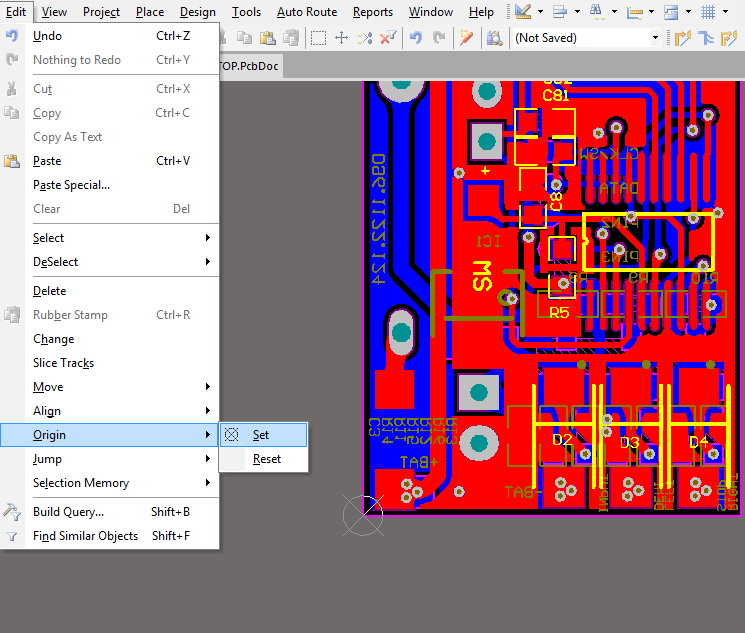
Chọn Edit->Origin -> Set
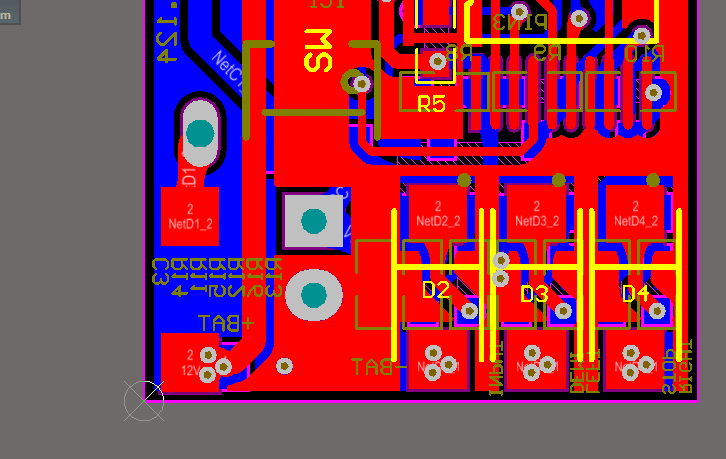
Di chuyển và kích chuột vào trái vào vị trí cần đặt gốc tọa độ.
2. Xuất file Gerber :
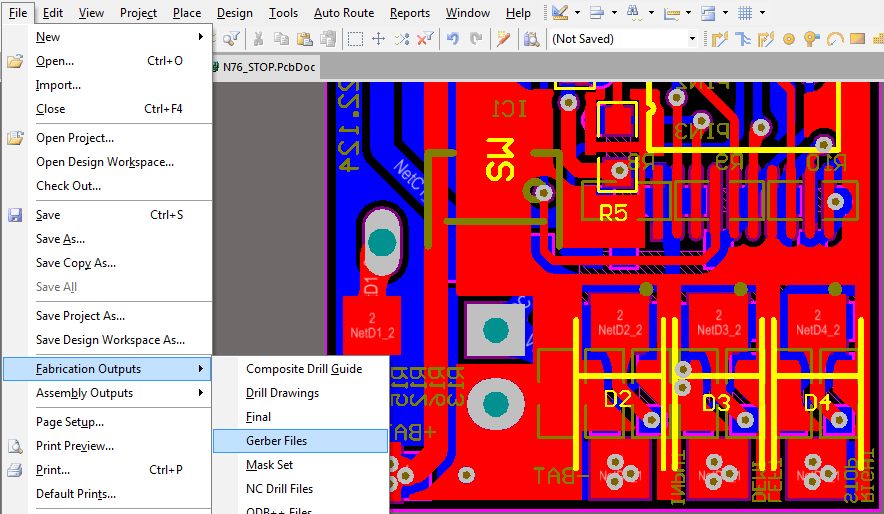
Chọn File->Fabrication Outputs -> Gerber Files
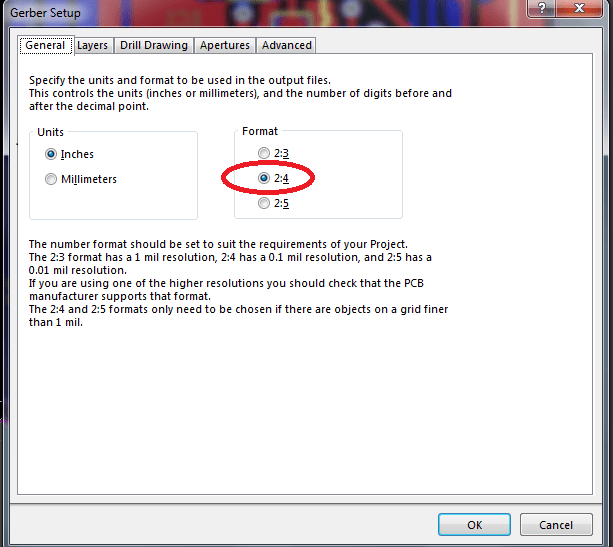
Ở thẻ General chọn đơn vị Inches và Format 2:4
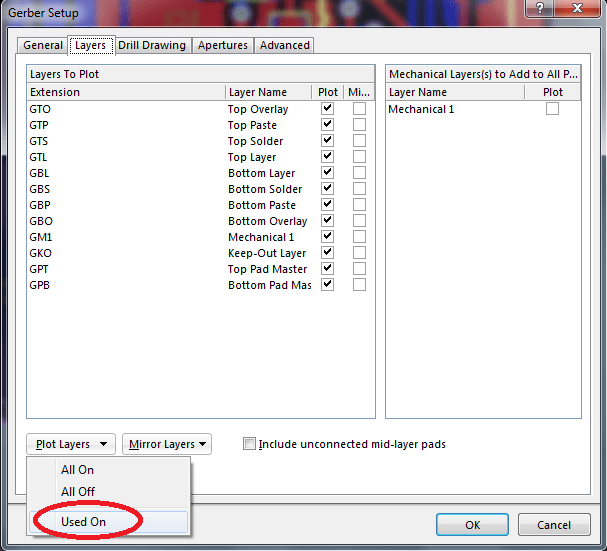
Trong thẻ Layers ,chọn Used On
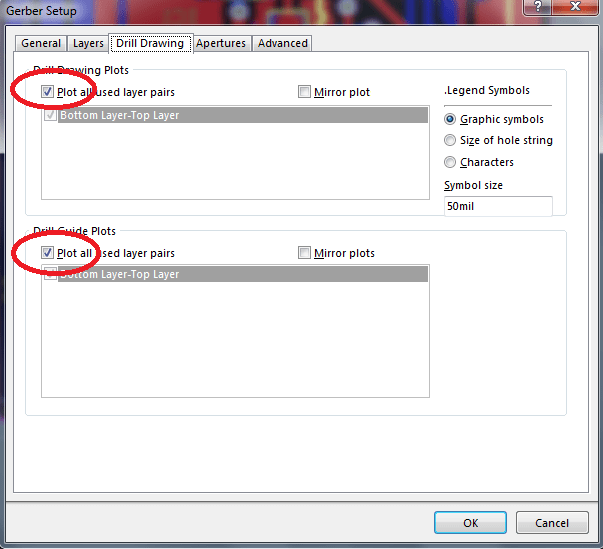
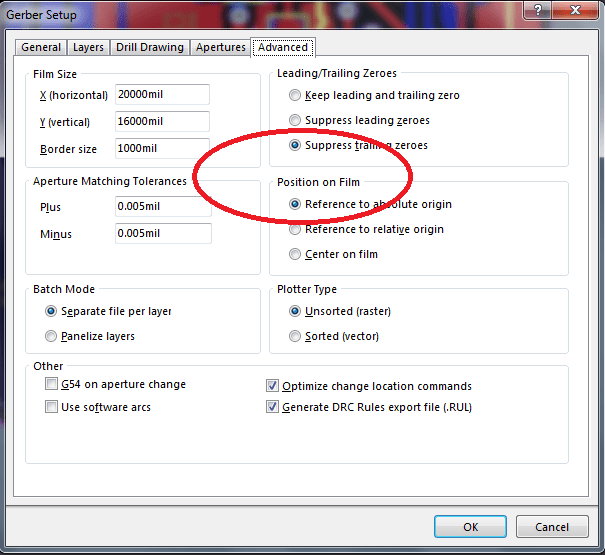
Sau khi tất cả các thông số được chọn như trong hình. Bấm ‘OK‘ file Gerber được sinh ra trong Folder Ouput của Project
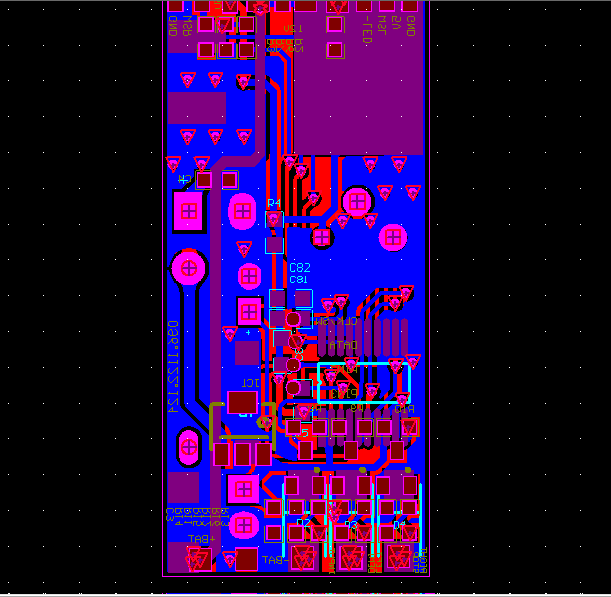
3. Xuất file Drill – lỗ khoan mạch:
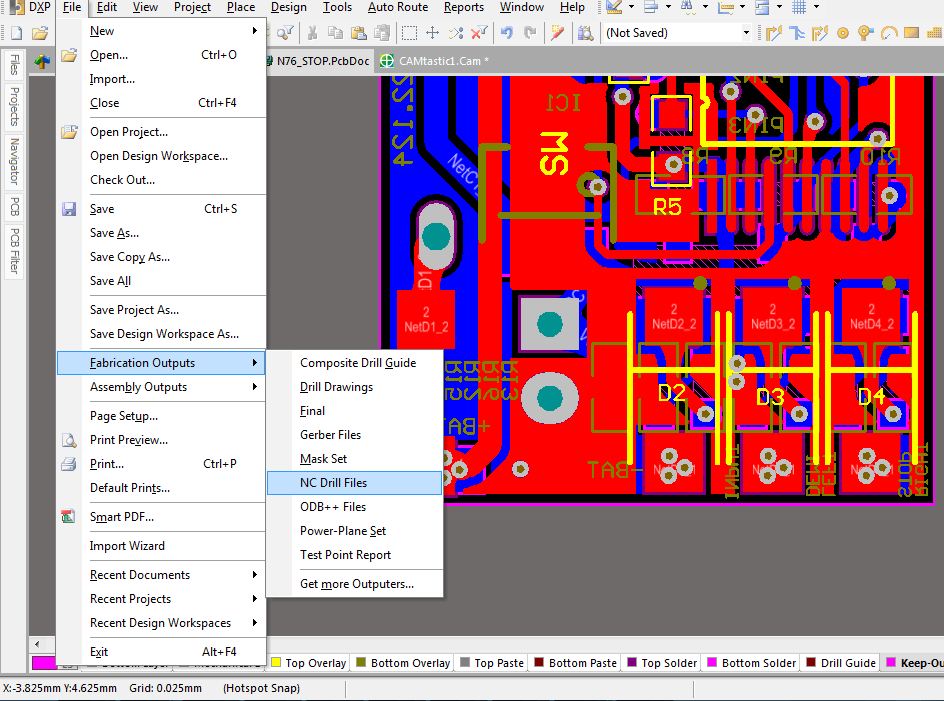
Để xuất file Drill – lỗ khoan . Chọn File -> Fabrication Outputs -> NC Drill Files
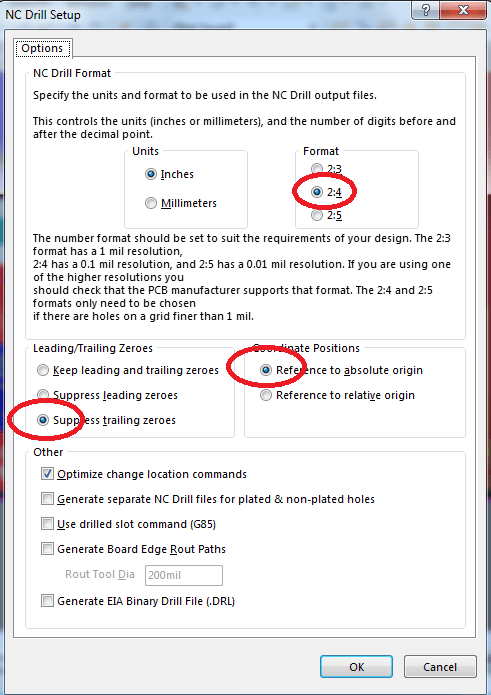
Chọn các thông số như hình
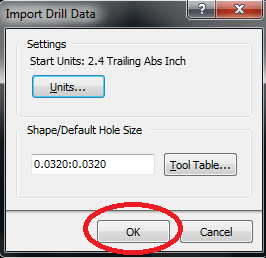
Bấm ‘OK‘ để xuất file.
Copy toàn bộ file trong folder: Project Outputs for …, kể cả file TXT, lỗ khoan và nén dưới định dạng .Zip để gửi cho nhà sản xuất mạch in.

Trả lời